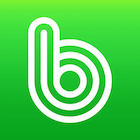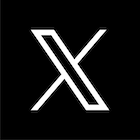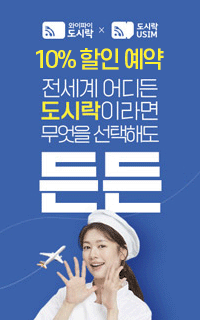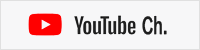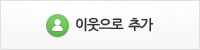부산대 맞춤법 검사기 사용하는 방법 /가격 안내
맞춤법 검사기 활용하는 법
오늘은 블로그를 하거나 자소서를 쓰거나 공식적인 문서를 웹상에 게시할 때 제가 자주 쓰는 프로그램 하나를 소개할까 합니다. 바로부산대 맞춤법 검사기인데요 아마 이미 쓰시는 분들도 많을 듯합니다. 아래를 참고해 주세요
부산대 맞춤법 검사기 활용
부산대학교 인공지능 연구실의 권혁철 교수팀과 (주)나라인포테크에서 공동 제작으로 만들었습니다. (나라인포테크는 IMF 때 국가에서 벤처를 만장려할 때 권혁철 교수님이 만든 기업으로 판매조직은 따로 없습니다)
저는 회사에서 전 직원들이 보는 공지사항을 적는다거나, 홈페이지에 게시하는 정보성 글을 쓴다거나 할 때는 반드시 하나라도 틀리지 않으려고 항상 글을 쓰고 나면 맞춤법검사기를 한 번 돌려보고 수정을 합니다. 별거 아닌데 철자 틀리면 좀 없어 보이잖아요. 재미있는 건 꼭 글을 쓸 때 습관적으로 틀리는 곳에서만 틀리는 경향이 있더라구요.
항상 고치고 나서 다음부터는 그렇게 안 써야지 하면서도 결국 같은 데서 빨간 줄이 그어지는 걸 보면, 참..사람은 고쳐 쓰는 게 아니구나 싶은 생각이 듭니다. 가장 쉬운 예로 왠만하면>웬만하면.. 이거 맨날 틀립니다.
네이버 맞춤법 검사기와 비교
네이버 맞춤법 검사기도 많이 쓰긴 하는데, 그건 500자 이상이 넘어가게 되면 잘려서 저는 부산대 맞춤법 검사기를 주로 씁니다.
사실 단순히 그 이유는 아니구요 왜 부산대 검사기가 좋은가 하면, 국내에서 역사가 가장 오래되기도 하고 실제 기술력도 가장 뛰어납니다. 다만 디자인이 가장 투박하지만, 그 이유가 있습니다. 수익사업보다는 무료로 개발해서 많은 사람이 쓰게 하기 위해서 만들다 보니 디자이너를 쓸 여력이 없었던 거지요
부산대 맞춤법 검사기 역사
역사를 좀 살펴보면 1990년 1월 개발을 시작했구요, 1992년에 최초로 상용화가 됩니다. 그리고 1994년부터 아래아 한글에 기본 기능으로 탑재됐습니다.
2001년에는 무료로 드디어 웹서비스가 시작됩니다. 전 사실 그때부터 쓰고 있었어요. 그 후로 2000년대에 이르러 계속 수정과 기술적인 업데이트가 이루어집니다.
복잡한 한국어의 띄어쓰기와 외래어 표기법, 순화용어, 축약문장, 법률 문장, 개정 교과서에 포함된 용어 수록, MS WORD용 맞춤법 검사기 개발, 새 주소 체계 반영 등등 언어가 발전함에 따라 업데이트를 꾸준히 해 왔습니다.
2014년부터는 법률문장을 반영하기 시작했고 2015년에는 변경된 한글 맞춤법 개정안을 반영했습니다. 그동안 디자인은 정말 하나도 안 변했지만, 텍스트 마이닝 기술 만큼은 국내 최강이라고 해도 과언이 아닙니다.
맞춤법 검사기 사용 방법
먼저 어떻게 쓰는 게 편한 방법인지 간단하게 방법을 알려드릴게요. 정식 명칭은 한국어 맞춤법/문법 검사기입니다.
빈칸에 본인이 쓴 글을 복사하고 검사하면 끝입니다. 잠시 검사하는 시간을 거치고 나면 교정이 됩니다.
먼저 제가 요 바로 앞에 썼던 순간접착제 지우는법에 대한 글을 수정하기 전 문장들을 한 번 붙여봤습니다
그냥 아무리 길더라도 쓴 문장을 복사해 넣고 검사하기 버튼만 누르면 됩니다. 만약 문장이 길어지면 페이지를 넘기면서 계속 틀린 단어나 문장 등을 고칠 수 있습니다.
일단 위에 보이는 빨간 밑줄이 바로 틀린 부분이고 바로 위에 회색으로 대체 용어들이 나옵니다. 오른쪽에는 도움말로 어떻게 틀렸는지 문법적으로 설명을 해줍니다.
저는 처음에 그걸 보고 그냥 블로그 원 글을 수정했었는데, 화면상의 그 빨간 글을 누르면 대체 단어들이 내려오면서 고쳐지더라구요. 그럼 나중에 그냥 다시 전체 복사해서 붙여넣으면 편한 걸 몰랐었어요.
바로 위 사진의 까만 글이 눌러서 대체된 모습입니다.
네이버는 사실 자동으로 수정된 화면이 우측에 나오기 때문에 바로 복사를 해도 되긴 합니다.
다만 내가 굳이 바꾸고 싶지 않은 내용에 대해 원본을 유지할 수 없는 기능과 위에도 말했지만 500자 제한이 가장 큰 걸림돌이기도 합니다.
부산대 맞춤법 검사기 하단에 무료인 줄 알았는데 구매문의가 있어서 한 번 들어가 봤습니다.
부산대 맞춤법 검사기 가격
당연히 무료인 줄 알았는데 한글용과 MS워드용으로 판매 가격이 명시되어 있더라구요. 개인과 기업이 구매하는 가격은 두 배 정도 차이가 났습니다.
웹에서 무료로 이용하고 있는데 이게 뭘까 하고 자세히 읽어봤더니, 한컴에서 판매하는 소프트웨어에서 사용할 수 있는 소프트웨어이긴 하지만, 한컴오피스 2018 제품부터는 부산대 맞춤법 검사기가 내장되어 있기 때문에 의미가 없습니다.
MS Word의 경우, MS Office 2010, MS Office 2013, MS Office 2016등 프로그램에서 연동해서 쓸 수 있다는 거더라구요. (MS Office 365는 지원 안 함)
사실 뭐 그냥 돈 내고 쓰느니 한 번 컨트롤+C,V 왔다 갔다 몇 번만 하면 되는 부분이라 상관은 없습니다
강한 규칙 적용
첫 검사화면에서 강한 규칙 적용하기를 누르고 검사를 하면 좀 다른 결과가 나옵니다. 외래어나 어투까지 교정해 버리는데요. 위의 글을 보시면 본드를> 접착제를 이라고 수정안이 나와 있죠.
예를 들면 '디렉터스 컷' 같은 경우도 '감독 편집판'으로 변경이 됩니다. 어투에서도 '~에 있어서' 를 '~의' 로 고치기도 합니다.
아무쪼록 장인정신을 가진 이 프로그램이 꾸준히 판올림을 할 수 있는 환경이 되었으면 합니다.
<관련글>
인크루트 맞춤법 검사기의 장단점과 사용방법
인크루트 맞춤법 검사기의 장단점과 사용방법 인크루트에서 맞춤법을? 오늘은 인크루트 맞춤법 검사기에 대해 이야기를 해볼까 합니다. 제가 지난번에 부산대 맞춤법 검사기가 문법적으로나
moviemaker.tistory.com
영어 문법과 맞춤법 검사기 추천 Grammaly Grammar check
영어 문법 검사기
영어 문법 검사기 Grammaly Grammar Check Program 영어로 글을 쓸 때 문법을 무료로 확인하고 교정해 볼 수 있는 영어 문법 검사기를 추천해볼까 합니다. 유명한 사이트가 몇 곳 있긴 한데 그 중 제가 주
moviemaker.tistory.com